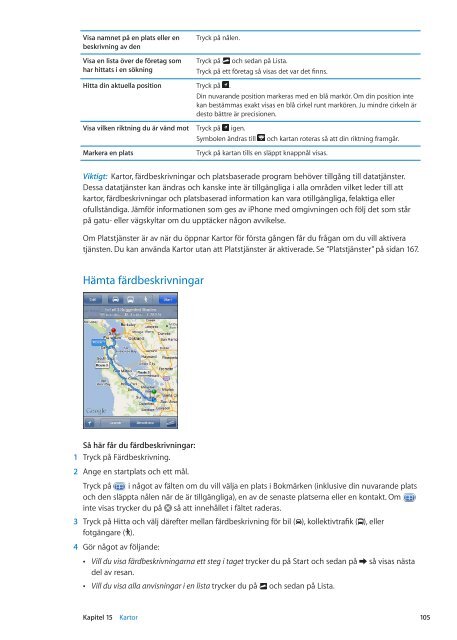iPhone Användarhandbok - Support - Apple
iPhone Användarhandbok - Support - Apple iPhone Användarhandbok - Support - Apple
Kartor15Hitta platserVARNING: Viktig information om trafiksäkerhet finns i Produktguide – Viktig information påwww.apple.com/se/support/manuals/iphone.Ange ensökning.Visa platsen för ett företag elleren person i kontaktlistan.Mer information.Nuvarande position.Dubbeltryck om du villzooma in. Tryck med tvåfingrar om du vill zoomaut. Eller zooma in och utgenom att nypa eller draisär två fingrar.Visa dinaktuellaposition.Få vägbeskrivningarför bil, allmännatransportmedel ellertill fots.Ange alternativ, tillexempel att visa trafikeller satellitvy.Så här söker du efter en plats: Tryck på sökfältet så att tangentbordet visas. Skriv en adress ellerannan information och tryck sedan på Sök.Du kan söka efter följande typer av information:ÂÂ Korsning (”8th och market”)ÂÂ Område (”greenwich village”)ÂÂ Landmärke (”guggenheim”)ÂÂ PostnummerÂÂ Företag (”filmer”, ”restauranger san francisco ca”, “apple inc new york”)Du kan även trycka påom du vill hitta platsen för en kontakt.104
Visa namnet på en plats eller enbeskrivning av denVisa en lista över de företag somhar hittats i en sökningTryck på nålen.Tryck på och sedan på Lista.Tryck på ett företag så visas det var det finns.Hitta din aktuella position Tryck på .Din nuvarande position markeras med en blå markör. Om din position intekan bestämmas exakt visas en blå cirkel runt markören. Ju mindre cirkeln ärdesto bättre är precisionen.Visa vilken riktning du är vänd mot Tryck på igen.Symbolen ändras tilloch kartan roteras så att din riktning framgår.Markera en platsTryck på kartan tills en släppt knappnål visas.Viktigt: Kartor, färdbeskrivningar och platsbaserade program behöver tillgång till datatjänster.Dessa datatjänster kan ändras och kanske inte är tillgängliga i alla områden vilket leder till attkartor, färdbeskrivningar och platsbaserad information kan vara otillgängliga, felaktiga ellerofullständiga. Jämför informationen som ges av iPhone med omgivningen och följ det som stårpå gatu- eller vägskyltar om du upptäcker någon avvikelse.Om Platstjänster är av när du öppnar Kartor för första gången får du frågan om du vill aktiveratjänsten. Du kan använda Kartor utan att Platstjänster är aktiverade. Se ”Platstjänster” på sidan 167.Hämta färdbeskrivningarSå här får du färdbeskrivningar:1 Tryck på Färdbeskrivning.2 Ange en startplats och ett mål.Tryck på i något av fälten om du vill välja en plats i Bokmärken (inklusive din nuvarande platsoch den släppta nålen när de är tillgängliga), en av de senaste platserna eller en kontakt. Ominte visas trycker du på så att innehållet i fältet raderas.3 Tryck på Hitta och välj därefter mellan färdbeskrivning för bil ( ), kollektivtrafik ( ), ellerfotgängare ( ).4 Gör något av följande:ÂÂVill du visa färdbeskrivningarna ett steg i taget trycker du på Start och sedan på så visas nästadel av resan.ÂÂVill du visa alla anvisningar i en lista trycker du på och sedan på Lista.Kapitel 15 Kartor105
- Page 54 and 55: Siri visar en timer. Tryck på den
- Page 56 and 57: ÂÂ What is the Gossamer Condor?Â
- Page 58 and 59: Klistra in ett nummer i knappsatsen
- Page 60 and 61: KonferenssamtalI GSM-nätverk kan d
- Page 62 and 63: Ringa ett FaceTime-samtal med Sirie
- Page 64 and 65: FavoriterMed Favoriter får du snab
- Page 66 and 67: Viktigt: Avgifter för samtal, text
- Page 68 and 69: Mail6Mail fungerar tillsammans med
- Page 70 and 71: Spara ett brevutkast så att du kan
- Page 72 and 73: Söka i brevDu kan söka i fälten
- Page 74 and 75: Safari7Med Safari kan du surfa på
- Page 76 and 77: Skriva text och fylla i formulärS
- Page 78 and 79: Musik8Lägga till musik och ljudSå
- Page 80 and 81: Ytterligare ljudreglageVisa fler re
- Page 82 and 83: Söka efter ljudinnehållDu kan sö
- Page 84 and 85: HemmadelningMed Hemmadelning kan du
- Page 86: Konversationer sparas i listan Medd
- Page 90 and 91: Så här söker du efter aktivitete
- Page 92 and 93: Bilder11Visa bilder och videorMed B
- Page 94 and 95: Spara en bild eller video från ett
- Page 96 and 97: Så här tar du en bild: Kontroller
- Page 98 and 99: Om du raderar bilderna och videorna
- Page 100 and 101: Spela upp videorSå här spelar du
- Page 102 and 103: Aktier14Visa aktiekurserMed Aktier
- Page 106 and 107: Tryck på ett objekt i listan så v
- Page 108 and 109: Väder16Få väderinformationTryck
- Page 110 and 111: Läsa och redigera anteckningarAnte
- Page 112 and 113: Ändra inställningarna för enpåm
- Page 114: Ange en plats för en påminnelseAn
- Page 117 and 118: Game Center20Om Game CenterUpptäck
- Page 119 and 120: Visa en lista med en väns vännerT
- Page 121 and 122: Köpa musik, ljudböcker och signal
- Page 123 and 124: Ändra bläddringsknapparnaDu kan b
- Page 125 and 126: Läsa de senaste numrenNär ett nyt
- Page 127 and 128: E-posta en länk till programmetsin
- Page 129 and 130: Kontakter24Om KontakterMed kontakte
- Page 131 and 132: Samlade kontakterNär du synkronise
- Page 133 and 134: Hoppa till föregående kapitel (om
- Page 135 and 136: Ställa in en vilotimerDu kan stäl
- Page 137 and 138: Kompass27Om KompassDen inbyggda kom
- Page 139 and 140: Röstmemon28Om röstmemonMed röstm
- Page 141 and 142: Dela röstmemon med datorniTunes ka
- Page 143 and 144: Nike + iPod kan bara länkas till e
- Page 145 and 146: Så här synkroniserar du en ePub-b
- Page 147 and 148: Ändra en boks utseendeDu kan ändr
- Page 149 and 150: Hjälpmedel31Hjälpmedelsfunktioner
- Page 151 and 152: Ange vilka uttal som ska varatillg
- Page 153 and 154: Du kan använda olika tekniker när
Visa namnet på en plats eller enbeskrivning av denVisa en lista över de företag somhar hittats i en sökningTryck på nålen.Tryck på och sedan på Lista.Tryck på ett företag så visas det var det finns.Hitta din aktuella position Tryck på .Din nuvarande position markeras med en blå markör. Om din position intekan bestämmas exakt visas en blå cirkel runt markören. Ju mindre cirkeln ärdesto bättre är precisionen.Visa vilken riktning du är vänd mot Tryck på igen.Symbolen ändras tilloch kartan roteras så att din riktning framgår.Markera en platsTryck på kartan tills en släppt knappnål visas.Viktigt: Kartor, färdbeskrivningar och platsbaserade program behöver tillgång till datatjänster.Dessa datatjänster kan ändras och kanske inte är tillgängliga i alla områden vilket leder till attkartor, färdbeskrivningar och platsbaserad information kan vara otillgängliga, felaktiga ellerofullständiga. Jämför informationen som ges av <strong>iPhone</strong> med omgivningen och följ det som stårpå gatu- eller vägskyltar om du upptäcker någon avvikelse.Om Platstjänster är av när du öppnar Kartor för första gången får du frågan om du vill aktiveratjänsten. Du kan använda Kartor utan att Platstjänster är aktiverade. Se ”Platstjänster” på sidan 167.Hämta färdbeskrivningarSå här får du färdbeskrivningar:1 Tryck på Färdbeskrivning.2 Ange en startplats och ett mål.Tryck på i något av fälten om du vill välja en plats i Bokmärken (inklusive din nuvarande platsoch den släppta nålen när de är tillgängliga), en av de senaste platserna eller en kontakt. Ominte visas trycker du på så att innehållet i fältet raderas.3 Tryck på Hitta och välj därefter mellan färdbeskrivning för bil ( ), kollektivtrafik ( ), ellerfotgängare ( ).4 Gör något av följande:ÂÂVill du visa färdbeskrivningarna ett steg i taget trycker du på Start och sedan på så visas nästadel av resan.ÂÂVill du visa alla anvisningar i en lista trycker du på och sedan på Lista.Kapitel 15 Kartor105